La zone de dessin permet de créer et de modifier des objets de votre conception. On y trouve, entre autres, l'icône du système de coordonnées (scu), les contrôles de la vue et du style visuel, le ViewCube et la barre de navigation.
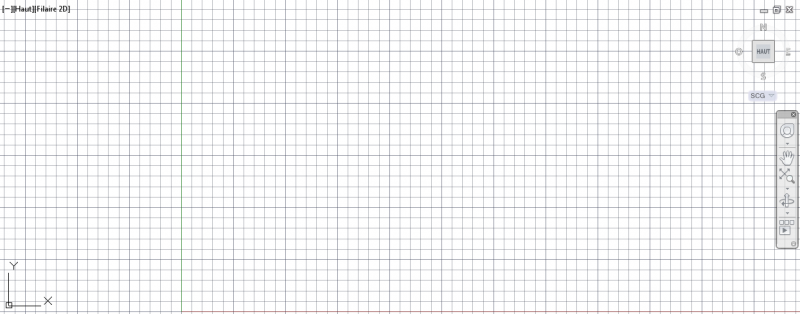
L'icône du système de coordonnées (SCU)

Les contrôles de la vue et du style visuel
![]()
Le cube de visualisation ViewCube et la barre de navigation
Voici une des formes que peut prendre le ViewCube. Cet outil pourra être utilisé pour le travail en trois dimensions.
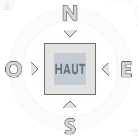
La barre de navigation du ViewCube pourra servir pour le travail en deux ou en trois dimensions.
![]()
Pour afficher ou masquer la barre de navigation et le ViewCube
1- Cliquez sur l'onglet Vue du ruban.
2- Cliquez sur le menu déroulant d'Interface utilisateur.
3- Activez ou désactivez ViewCube ou Barre de navigation.
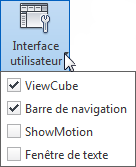
Pour lier la barre de navigation et le ViewCube
1- Cliquez sur le ![]() menu de la barre de navigation.
menu de la barre de navigation.
2- Cliquez sur Position d'ancrage.
3- Activez Lier à l'outil ViewCube.
Pour diminuer et déplacer une zone de dessin
1- Cliquez sur ![]() Restaurer.
Restaurer.
2- Placez la souris sur le contour de la zone de dessin.
3- Lorsque le curseur prend l'apparence d'une double flèche blanche, cliquez, gardez enfoncé et déplacez pour modifier la fenêtre.
![]()
4- Relâchez pour quitter.
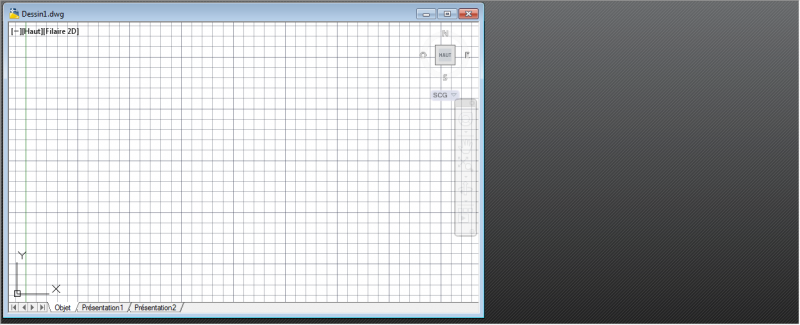
Pour agrandir une zone de dessin
1- Cliquez sur ![]() Agrandir.
Agrandir.
Pour afficher les onglets de dessins
1- Cliquez sur le ![]() Menu de l'application ou placez le curseur sur la zone de dessin et appuyez sur le bouton droit.
Menu de l'application ou placez le curseur sur la zone de dessin et appuyez sur le bouton droit.
2- Activez la commande Options.
3- Cliquez sur l'onglet Affichage.
4- Activez ![]() Afficher les onglets de fichiers.
Afficher les onglets de fichiers.
Pour modifier la couleur de fond de la zone de dessin
1- Cliquez sur le ![]() Menu de l'application ou placez le curseur sur la zone de dessin et appuyez sur le bouton droit.
Menu de l'application ou placez le curseur sur la zone de dessin et appuyez sur le bouton droit.
2- Activez la commande Options.
3- Cliquez sur l'onglet Affichage.
4- Cliquez sur Couleurs.
![]() .
.
5- Sélectionnez Espace Objet 2D et Arrière-plan uniforme.
6- Sélectionnez la couleur désirée et cliquez sur Appliquer et fermer.
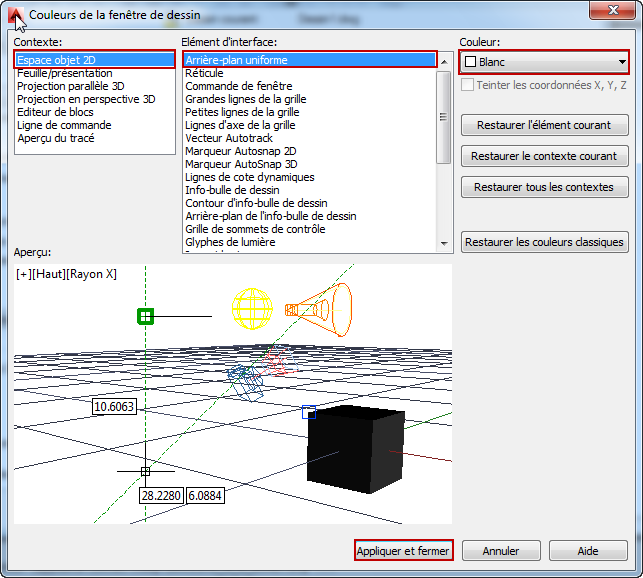
7- Cliquez sur OK pour terminer.